
[Guide étape par étape] Comment réinitialiser le mot de passe de votre identifiant Apple sur le Web ?

Lorsque vous oubliez le mot de passe de votre identifiant Apple, vous pouvez rencontrer des difficultés pour accéder aux services Apple. De nombreux utilisateurs demandent : « Puis-je réinitialiser mon mot de passe Apple en ligne ? La réponse est oui. Cet article fournira un guide détaillé sur la façon de réinitialiser le mot de passe de votre identifiant Apple sur le Web, vous aidant ainsi à retrouver facilement l'accès à votre compte.
Voici deux façons de vous aider à réinitialiser votre identifiant Apple sur le Web, selon que vous vous souvenez ou non de votre mot de passe.
La réinitialisation du mot de passe de votre identifiant Apple est plus facile si vous connaissez votre mot de passe actuel. Comment réinitialiser le mot de passe de mon identifiant Apple depuis mon navigateur ? Suivez ces étapes simples :
Étape 1. Ouvrez n'importe quel navigateur et accédez à account.apple.com . Cliquez sur le bouton « Connexion » au centre et connectez-vous avec votre mot de passe.
Étape 2. Vérifiez le code de vérification envoyé à vos appareils et saisissez-le pour terminer l'authentification à deux facteurs sur le site Web.
Étape 3. Dans la colonne de gauche, sélectionnez « Connexion et sécurité », puis cliquez sur « Mot de passe » dans la section de droite pour continuer.
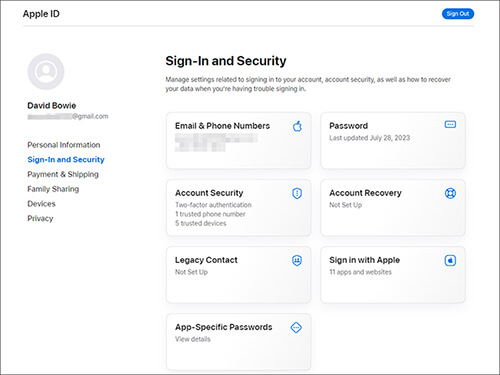
Étape 4. Une fenêtre apparaîtra, vous permettant de modifier votre mot de passe. Suivez les instructions à l'écran pour saisir votre mot de passe actuel et confirmer votre nouveau.
Étape 5. Cliquez sur le bouton « Modifier le mot de passe » en bas à droite pour terminer le processus et réinitialiser le mot de passe de votre identifiant Apple.
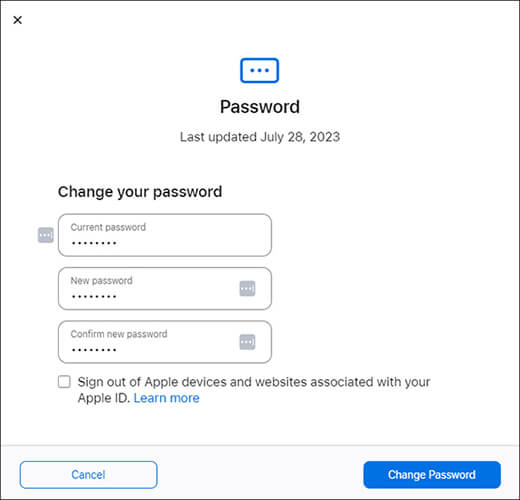
Si vous oubliez votre mot de passe, cela n'a pas d'importance. Vous pouvez suivre les étapes pour réinitialiser le mot de passe de votre identifiant Apple sur le Web sans mot de passe :
Étape 1. Ouvrez un navigateur sur votre ordinateur ou iPhone et visitez la page de réinitialisation du mot de passe de l'identifiant Apple iForgot .
Étape 2. Entrez votre identifiant Apple et le code captcha comme demandé à l'écran, puis cliquez sur « Continuer ».

Étape 3. Vous serez invité à saisir le numéro de téléphone de confiance associé à votre identifiant Apple. Après avoir entré le numéro, cliquez sur « Continuer » pour continuer.

Étape 4. Tous les appareils Apple connectés au même compte iCloud recevront une notification avec des instructions détaillées. Sur n'importe quel appareil, vérifiez la notification et appuyez sur l'option « Autoriser » dans la fenêtre « Réinitialiser le mot de passe ».
Étape 5. Entrez le code d'accès à l'écran de votre appareil et vous serez dirigé vers l'écran « Entrer un nouveau mot de passe », où vous pourrez définir votre nouveau mot de passe d'identifiant Apple.
En plus de réinitialiser le mot de passe en ligne, Apple propose également une option permettant de réinitialiser le mot de passe directement sur l'appareil. Ceci est particulièrement utile pour les utilisateurs qui n’ont pas accès à Internet.
Si vous êtes un utilisateur d'iPhone/iPad, vous pouvez directement réinitialiser votre identifiant Apple via l'application Paramètres. Pour ce faire, suivez les étapes ci-dessous :
Étape 1. Accédez à la page « Paramètres » de votre appareil et appuyez sur votre nom en haut.
Étape 2. Dans les options contextuelles, sélectionnez « Mot de passe et sécurité » > « Modifier le mot de passe ».

Étape 3. Le système vous demandera de saisir le mot de passe de l'écran de verrouillage de votre appareil pour vérifier votre identité.
Étape 4. Entrez votre nouveau mot de passe et confirmez-le à nouveau. Il est recommandé d'utiliser un mot de passe fort et de le conserver en sécurité.
Étape 5. Une fois la mise à jour terminée, le mot de passe de votre identifiant Apple prendra effet immédiatement et vous pourrez vous reconnecter à tous les services associés.
Si vous êtes un utilisateur Mac , vous pouvez directement réinitialiser le mot de passe de votre identifiant Apple via les Préférences Système. Voici les étapes :
Étape 1. Ouvrez l'application « Préférences Système » sur votre Mac , puis cliquez sur « Identifiant Apple ».
Étape 2. Dans la barre latérale, recherchez l'option « Mot de passe et sécurité » et cliquez sur « Modifier le mot de passe ».

Étape 3. Le système vous demandera de saisir le mot de passe administrateur de votre Mac pour la vérification d'identité.
Étape 4. Suivez les invites pour saisir votre nouveau mot de passe et confirmer vos paramètres.
Bien que les méthodes officielles soient efficaces, elles nécessitent toutes des informations d'identification de compte essentielles ou des informations sur l'appareil, telles que votre identifiant Apple, votre numéro de téléphone, votre adresse e-mail et votre code d'accès à l'écran. Évidemment, il est difficile de progresser si ces détails sont absents de votre mémoire. Alors, comment avancer ?
Heureusement, iOS Unlocker est là pour vous aider. Il peut supprimer votre identifiant Apple sans mot de passe et en saisir un nouveau sur les appareils iOS . L'ensemble du processus de suppression de l'identifiant Apple est simple et ne demande aucune information. Que vous soyez confronté à des problèmes tels qu'un échec de vérification de l'identifiant Apple , une déconnexion de l'identifiant Apple non disponible, un identifiant Apple désactivé, etc., iOS Unlocker est la solution idéale.
Que peut faire iOS Unlocker pour vous ?
Voici comment utiliser iOS Unlocker pour supprimer votre identifiant Apple sans mot de passe :
01 Ouvrez iOS Unlocker sur votre ordinateur et sélectionnez le mode « Déverrouiller l'identifiant Apple ».

02 Connectez votre appareil iOS à votre ordinateur et cliquez sur « Commencer à déverrouiller » pour lancer le processus.

03 Si « Find My » est désactivé, le programme commencera immédiatement à déverrouiller votre identifiant Apple. Si « Localiser mon iPhone » est activé, accédez à Paramètres > Général > Réinitialiser tous les paramètres pour le désactiver d'abord.

04 Attendez un moment et le programme déverrouillera avec succès votre identifiant Apple sans aucun problème.

Qu'il s'agisse de réinitialiser le mot de passe de votre identifiant Apple en ligne ou d'effectuer l'opération localement sur votre appareil, Apple propose des solutions efficaces et fiables. Si vous devez supprimer un identifiant Apple avec un mot de passe oublié, iOS Unlocker est un outil fortement recommandé. Essayez ces méthodes et restaurez facilement les fonctionnalités de votre appareil et de votre compte !
Articles connexes :
Comment récupérer le mot de passe iCloud avec ou sans numéro de téléphone [5 façons]
[Guide complet] Comment réinitialiser l'iPad aux paramètres d'usine sans mot de passe Apple ID ?
Comment changer l'identifiant Apple sans perdre de données [Tutoriel éprouvé]
Comment se déconnecter de l’identifiant Apple sans mot de passe ? [4 moyens efficaces]

 Déverrouillage du téléphone
Déverrouillage du téléphone
 [Guide étape par étape] Comment réinitialiser le mot de passe de votre identifiant Apple sur le Web ?
[Guide étape par étape] Comment réinitialiser le mot de passe de votre identifiant Apple sur le Web ?